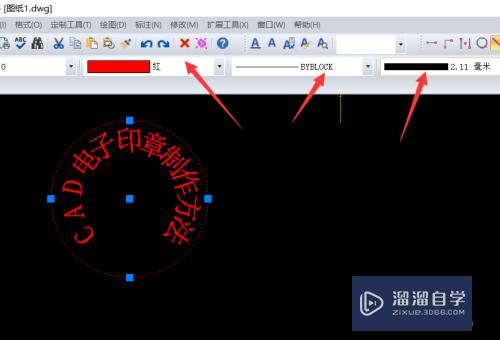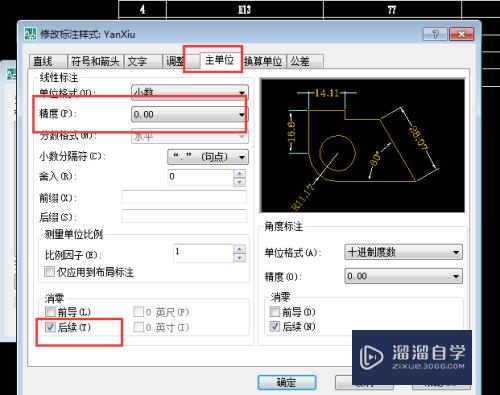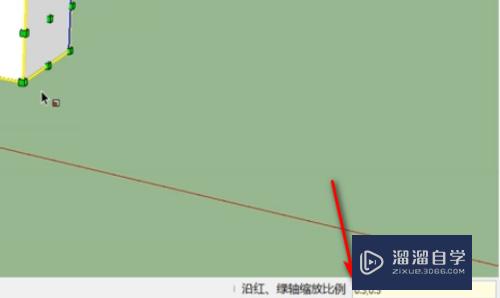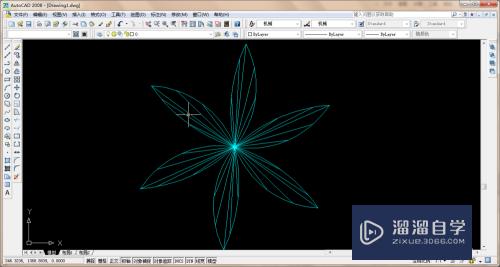CAD怎么做角度标注(cad怎么做角度标注图纸)优质
CAD是非常出色的图纸设计辅助工具。超多了不起的功能。可以更加方便我们进行绘图。有时候在制图时。一些图形出现了夹角需要标注清楚。那么CAD怎么做角度标注?一起来看看吧!

工具/软件
硬件型号:联想(Lenovo)天逸510S
系统版本:Windows7
所需软件:CAD 2007
方法/步骤
第1步
点击角度命令。也可以点击标注下拉有个角度。或者可以输入dan回车执行角度标注命令。

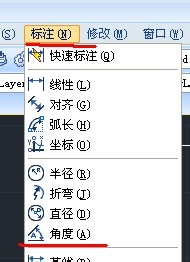
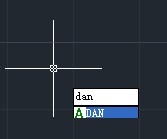
第2步
如图示。点击角度命令。然后提示点击第一条线或者弧线。点击图示水平线。

第3步
然后点击第二条线。第二条线也就是角度线的另一边

第4步
然后鼠标移动拖动出角度尺寸线。鼠标点击确定尺寸线位置。
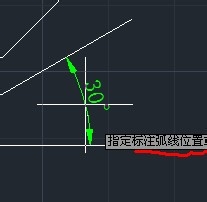
第5步
以下是动态图。希望对你有帮助。祝您学习愉快!
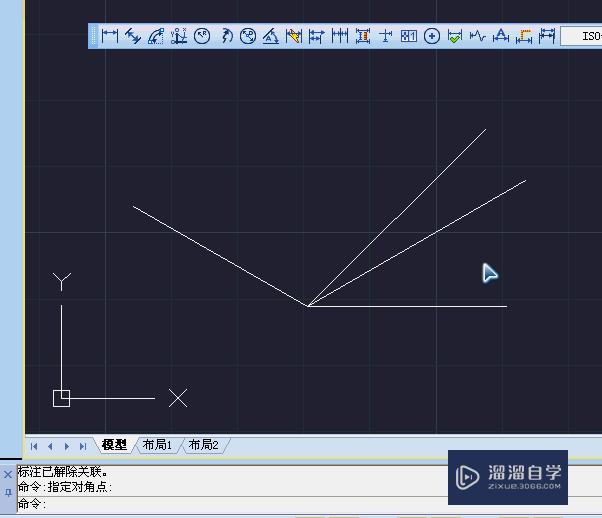
以上关于“CAD怎么做角度标注(cad怎么做角度标注图纸)”的内容小渲今天就介绍到这里。希望这篇文章能够帮助到小伙伴们解决问题。如果觉得教程不详细的话。可以在本站搜索相关的教程学习哦!
更多精选教程文章推荐
以上是由资深渲染大师 小渲 整理编辑的,如果觉得对你有帮助,可以收藏或分享给身边的人
本文标题:CAD怎么做角度标注(cad怎么做角度标注图纸)
本文地址:http://www.hszkedu.com/58994.html ,转载请注明来源:云渲染教程网
友情提示:本站内容均为网友发布,并不代表本站立场,如果本站的信息无意侵犯了您的版权,请联系我们及时处理,分享目的仅供大家学习与参考,不代表云渲染农场的立场!
本文地址:http://www.hszkedu.com/58994.html ,转载请注明来源:云渲染教程网
友情提示:本站内容均为网友发布,并不代表本站立场,如果本站的信息无意侵犯了您的版权,请联系我们及时处理,分享目的仅供大家学习与参考,不代表云渲染农场的立场!